win7文件夾共享設(shè)置教程
在win7系統(tǒng)中,我們是可以在局域網(wǎng)共享文件夾的,共享設(shè)置完成之后,連接同一個局域網(wǎng)的其他電腦用戶可以直接在計算機的網(wǎng)絡(luò)位置打開我們共享的文件夾,那么應(yīng)該如何設(shè)置呢,下面就一起來看一下吧。

1、首先進入網(wǎng)絡(luò)設(shè)置,然后點擊左側(cè)的“更改高級共享設(shè)置”

2、在高級共享設(shè)置中,展開“公用”選項,如圖所示。
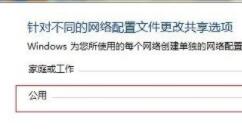
3、勾選“關(guān)閉密碼保護”如圖所示,然后保存設(shè)置并退出。
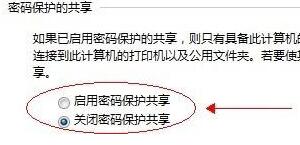
4、接著右鍵選中需要共享的文件夾,打開屬性,選擇“高級共享”
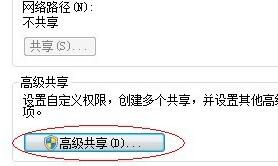
5、勾選“共享此文件夾”,再點擊下方注釋欄下的“權(quán)限”
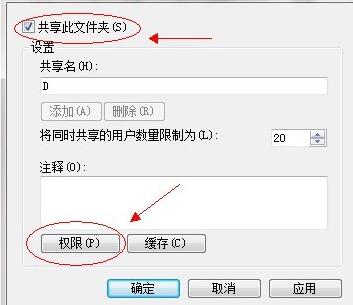
6、選中上方的“everyone”用戶,將下方的全新全都勾選為“允許”
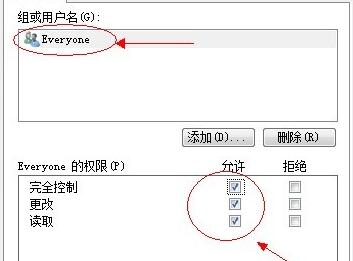
7、接著來到需要共享的磁盤位置,右鍵打開磁盤的屬性,進入“安全”選項卡,點擊“編輯”
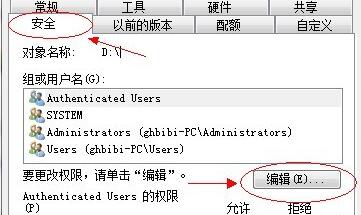
8、接著在組或用戶名下方點擊“添加”
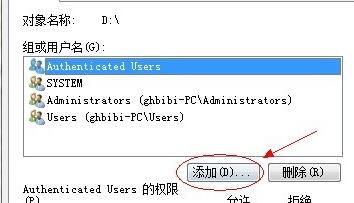
9、然后點擊“高級”進入高級選項,如圖所示。
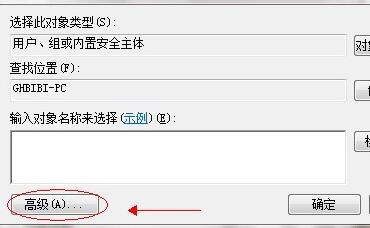
10、不需要點擊其他地方,直接選擇“立即查找”,如圖所示。
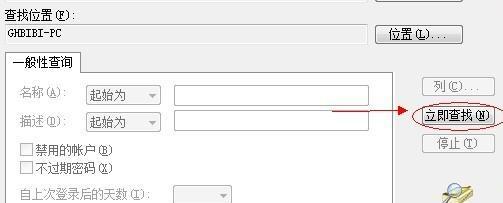
11、找到“everyone”的用戶,鼠標雙擊選擇。
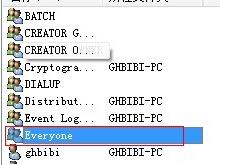
12、接著就能看到everyone被添加到了用戶中,然后點擊“確定”
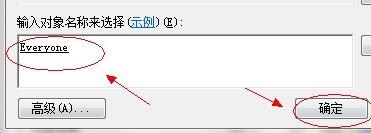
13、然后選中“everyone”,將所有這些權(quán)限勾選為“允許”
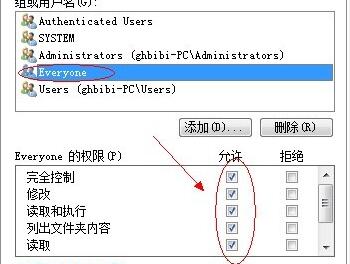
14、接著來到計算機中,右鍵點擊空白處,選擇“添加一個網(wǎng)絡(luò)位置”
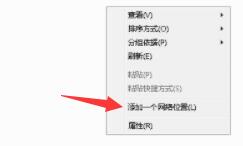
15、選擇自定義的網(wǎng)絡(luò)位置,點擊“下一步”
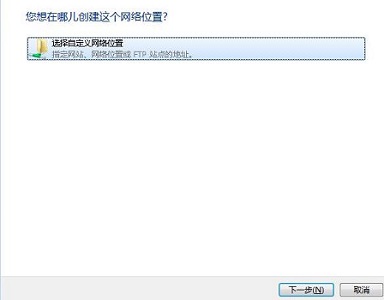
16、接著會來到這樣的位置,需要輸入共享文件夾鏈接。
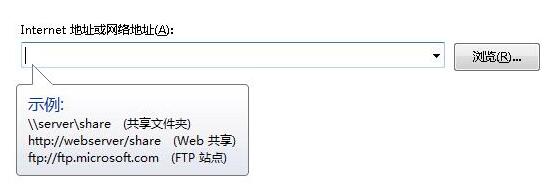
17、我們看一在需要共享的磁盤的“共享”選項卡下找到它的網(wǎng)絡(luò)路徑,將它復(fù)制到上圖的地址中。
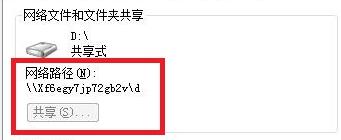
18、接著點擊“下一步”就可以完成設(shè)置了,最后再點擊“完成”
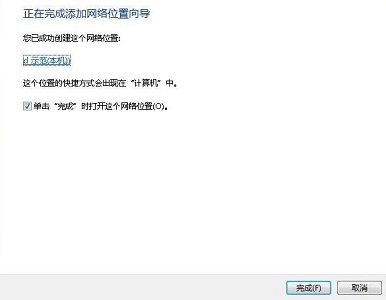
19、完成設(shè)置之后,其他用戶可以在計算機的“網(wǎng)絡(luò)位置”處找到共享的文件夾了。
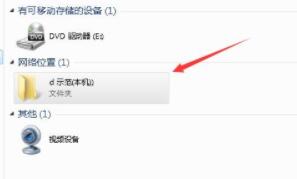
相關(guān)文章:win7隱藏文件夾顯示設(shè)置方法 | win7文件夾查看選項在哪
以上就是win7文件夾共享設(shè)置教程了,大家有需要的快去共享自己的文件夾吧。想知道更多相關(guān)教程還可以收藏好吧啦網(wǎng)。
以上就是win7文件夾共享設(shè)置教程的全部內(nèi)容,望能這篇win7文件夾共享設(shè)置教程可以幫助您解決問題,能夠解決大家的實際問題是好吧啦網(wǎng)一直努力的方向和目標。
相關(guān)文章:
1. 如何清理注冊表垃圾 金山衛(wèi)士清理注冊表方法介紹2. win10玩lol游戲很卡的處理辦法3. 利用WinPE修改原系統(tǒng)注冊表來修復(fù)系統(tǒng)4. Solaris10之加載Windows/EXT等分區(qū)數(shù)據(jù)5. Win11玩游戲出現(xiàn)綠屏怎么辦?Win11玩游戲出現(xiàn)綠屏的解決方法6. 如何開啟windows10下的linux系統(tǒng)7. Solaris10.0下掛載光驅(qū)8. FreeBSD如何添加硬盤?FreeBSD添加硬盤的方法9. Windows10創(chuàng)意者更新1709激活方法大全10. 重裝系統(tǒng)注冊表怎么備份裝好后的還原教程

 網(wǎng)公網(wǎng)安備
網(wǎng)公網(wǎng)安備